win11放大屏幕 触控 Win11如何设置屏幕放大倍率
更新时间:2024-12-26 15:36:59作者:yang
Win11作为微软最新推出的操作系统,为用户提供了更加优质的操作体验,其中屏幕放大倍率的设置成为了不少用户关注的焦点。在Win11中,放大屏幕可以帮助用户更清晰地看到屏幕上的内容,特别是对于视力不佳的用户来说尤为重要。Win11如何设置屏幕放大倍率呢?接下来我们来一起探讨这个问题。
步骤如下:
1.
在桌面下方选择【开始】菜单,选择【设置】,如图:
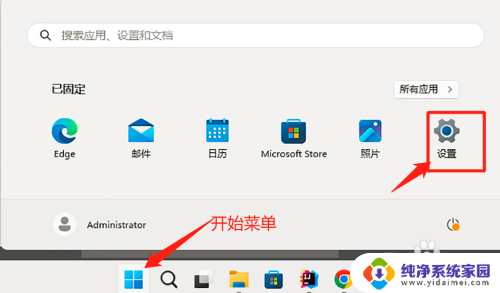
2.选择【系统】菜单,选择【缩放】,如图所示:
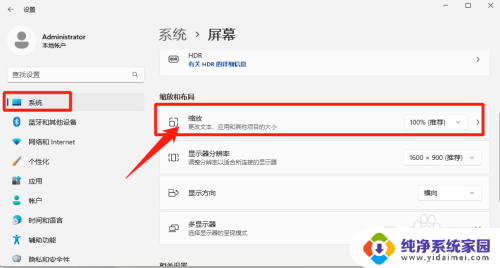
3.更改缩放比例即可实现系统展示的缩放比例,选择【150】。系统字体会放大1.5倍。如图:
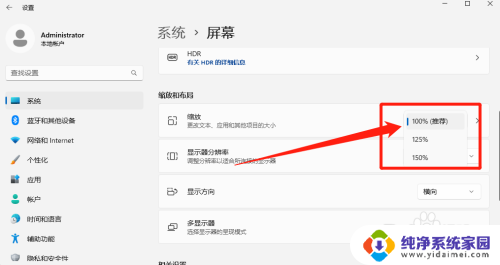
以上就是win11放大屏幕 触控的全部内容,有遇到这种情况的用户可以按照小编的方法来进行解决,希望能够帮助到大家。
win11放大屏幕 触控 Win11如何设置屏幕放大倍率相关教程
- win11如何变更缩放 Win11如何设置屏幕分辨率和缩放比例
- win11用滚轮放大 win11放大镜怎么调整放大倍数
- win11的屏幕分辨率在哪 win11屏幕分辨率设置方法
- win11保持显示缩放比在哪 win11设置显示屏幕缩放比例的方法
- 扩大win11开始屏幕 大小 电脑屏幕怎么调节大小
- win11副屏幕怎么设置 win11双屏显示怎么设置主副屏分辨率
- win11屏幕休眠时间怎么设置永不 Win11如何设置屏幕不休眠
- win11 放大镜 Win11的放大镜如何启用
- win11如何设置电脑分辨率 电脑屏幕分辨率在哪里调整
- 电脑屏幕图标怎么调大小 win11桌面图标大小设置教程
- win11如何关闭协议版本6 ( tcp/ipv6 ) IPv6如何关闭
- win11实时防护自动开启 Win11实时保护老是自动开启的处理方式
- win11如何设置网页为默认主页 电脑浏览器主页设置教程
- win11一个屏幕分四个屏幕怎么办 笔记本如何分屏设置
- win11删除本地账户登录密码 Windows11删除账户密码步骤
- win11任务栏上图标大小 win11任务栏图标大小调整方法